Windows 8.1 で Windows Defender を有効 / 無効にする方法
2015/4/18
文書番号:20140
Windows Defender は Windows 8 に標準搭載されたセキュリティ機能(ウィルス対策ソフト)です。
マルウェアのリアルタイム保護や常駐スキャンなどを行うので他にインストールされたウィルス対策ソフトによっては使用できない場合もあります。
またインターネットに出ることができない閉じたネットワークで使用する場合にはこの機能が不要になる場合もあります。
そのような場合には Windows Defenedr を無効にしたり、また有効にすることもできます。
【Windows Defender を無効にする方法】
- キーボードの「Windows」ロゴ キーと「R」キーを押して「ファイル名を指定して実行」を起動します。
「control」と入力して「OK」をクリックします。
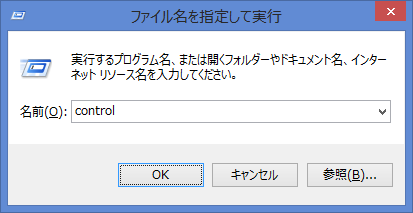
クリックで拡大
- コントロールパネルが起動しますので表示方法を「大きいアイコン」に変更します。
「Windows Defender」をクリックします。
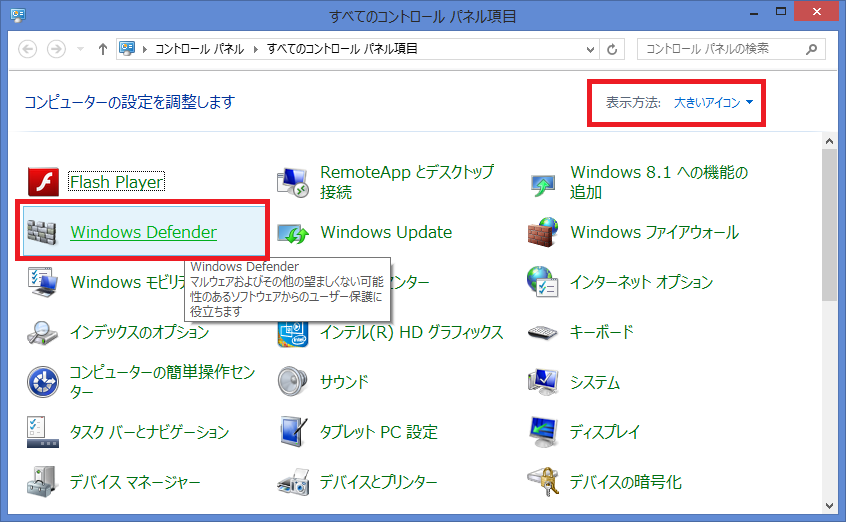
クリックで拡大
- Windows Defender が起動します。
画面上部の「設定」タブをクリックし、左のメニューから「管理者」を選択します。
画面右の「このアプリを有効にする」のチェックを外し、「変更の保存」をクリックします。
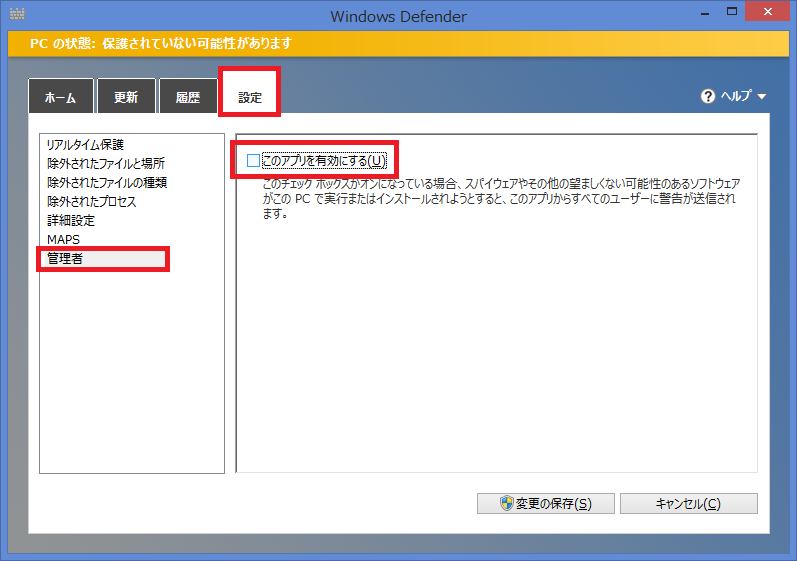
クリックで拡大
- 確認メッセージが表示されますので「閉じる」ボタンをクリックします。
これで Windows Defender が無効になりました。

クリックで拡大
【Windows Defender を有効にする方法】
- キーボードの「Windows」ロゴ キーと「R」キーを押して「ファイル名を指定して実行」を起動します。
「control」と入力して「OK」をクリックします。
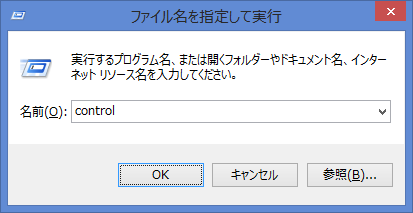
クリックで拡大
- コントロールパネルが起動しますので表示方法を「大きいアイコン」に変更します。
「アクションセンター」を選択します。
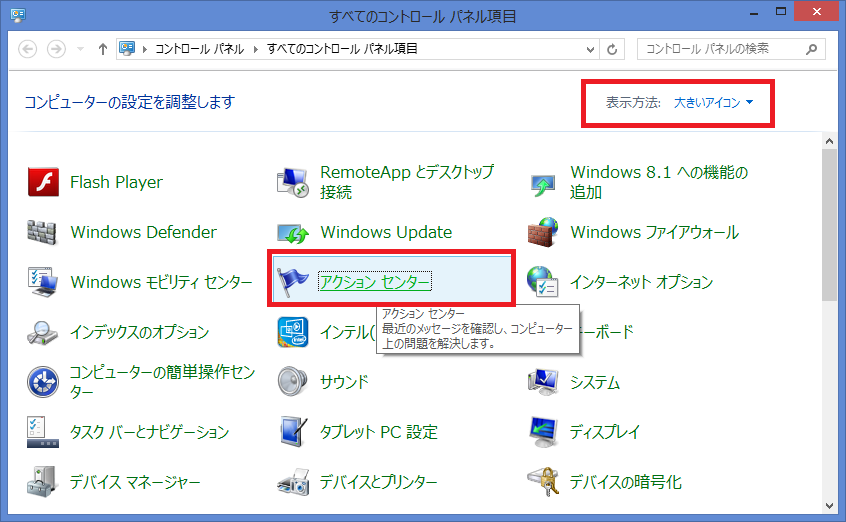
クリックで拡大
- 「セキュリティ」の項目で「ウィルス対策(重要)」の項目にある「今すぐ有効にする」ボタンをクリックします。
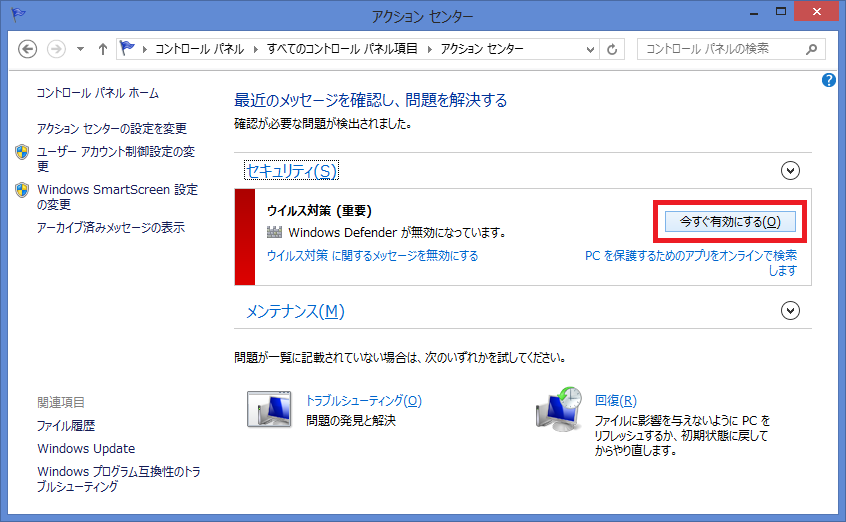
クリックで拡大
- Windows Defender の画面が起動し、有効になりました。
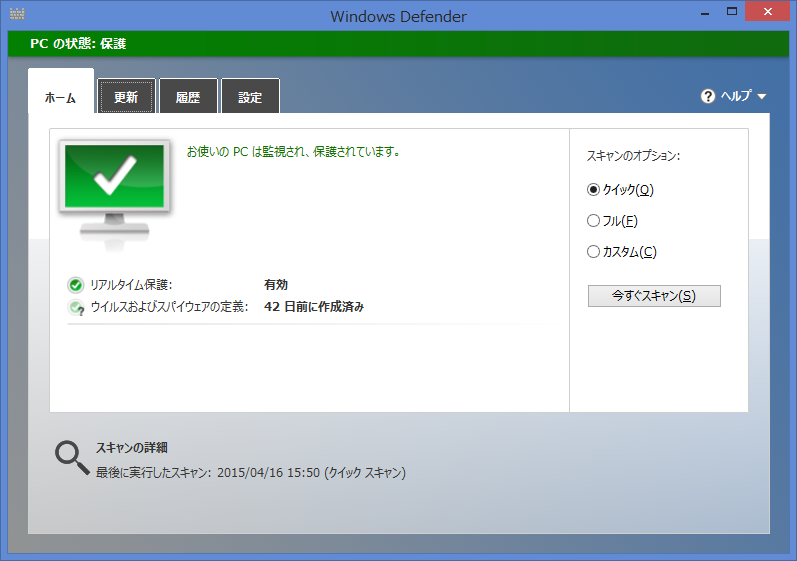
クリックで拡大

